nedostatok Náhodný vstup do pamäťe- jeden z dôvodov poklesu výkonu počítača. Najlogickejším riešením tohto problému je inštalácia ďalšej pamäte RAM, ale toto nie je vždy riešenie: zapnuté základná doska nemusí byť voľný slot, alebo ho možno nebude možné nájsť vhodný model. Preto sa v dnešnom článku dozviete, ako zvýšiť RAM pomocou flash disku.
Ak chcete mierne zvýšiť výkon systému bez nutnosti inštalácie dodatočné vybavenie, potom by ste sa mali zaujímať o to, ako zvýšiť RAM pomocou flash disku.
O technológii ReadyBoost
Zvýšenie výkonu- softvérová technológia Microsoft, ktorý vám umožňuje zvýšiť rýchlosť počítača vďaka pamäti pripojeného flash disku. V rámci tejto možnosti je možné použiť celkom 8. vymeniteľné médiá, ktorých celkový objem nepresahuje 256 GB.
Požiadavky na odnímateľné úložisko:
- Dostupnosť voľné miesto od 1 GB a viac.
- podpora USB rozhranie 2.0 a vyššie.
- Prenosová rýchlosť aspoň 3,5 Mbps.
Ak vám tieto hodnoty nič nehovoria, dovoľte nám vysvetliť: všetky moderné flash disky majú vlastnosti mnohokrát lepšie ako požiadavky technológie ReadyBoost. Nefungujú iba staré médiá s malým množstvom pamäte (napríklad 512 MB flash disk), ale teraz ich takmer nikto nepoužíva.
Okrem hardvérových požiadaviek na disk je dôležitých niekoľko funkcie programu, ktorý musí spĺňať váš operačný systém.
- Technológia ReadyBoost je podporovaná iba vo verziách starších ako Windows Vista (7/8.1/10). V XP vám informácie o tom, ako používať flash disk ako RAM, nepomôžu.
- V systéme musí byť spustená služba SuperFetch – bez nej nebude technológia ReadyBoost fungovať.
Ak niektorá z pracovných podmienok nie je splnená, systém to oznámi v oznámení. Zistili sme všeobecné body, teraz sa pozrime, ako povoliť R eadyB oost Windows 7.
Zvýšenie pamäte RAM pomocou jednotky Flash
Ak sa po pripojení flash disku zobrazí okno, môžete R eadyB oost povoliť priamo cez neho výberom položky „Zrýchliť prácu“.

Keď je automatické spustenie vypnuté, prejdite na „Počítač“ a nájdite pripojenú jednotku flash:
- Kliknite kliknite pravým tlačidlom myši na flash disku a otvorte "Vlastnosti".
- Prejdite na kartu „ReadyBoost“.
- Začiarknite políčko „Dať zariadenie“ a pomocou posúvača určte pridelený pamäťový priestor flash disku.

Množstvo prideleného miesta na disku Flash závisí od toho, koľko máte RAM. Existujú rôzne odporúčania, ale vo všeobecnosti sa obmedzujú na jednu vec: čím väčší objem, tým vyšší bude výkon systému.
Po kliknutí na tlačidlo "Použiť" sa spustí nastavenie vyrovnávacej pamäte, po ktorom bude vaša RAM prijímať dodatočný objem vďaka blesku.

Teraz viete, ako zvýšiť RAM pomocou flash disku. Mimochodom, namiesto USB disku môžete použiť takmer akékoľvek zariadenie, ktoré má vstavanú pamäť, či už ide o prehrávač alebo smartfón. Postup zostáva rovnaký: pripojíte zariadenie ako vymeniteľný disk a prideliť určitú čiastku ako prídavok k RAM počítača.
Lacné počítače, notebooky a tablety so systémom Windows sa môžu pri vykonávaní príkazov alebo otváraní súborov často zadrhávať. Najviac sa tento problém prejavuje pri otváraní viacerých programov a spúšťaní hier. Zvyčajne sa to deje kvôli nízkemu množstvu pamäte RAM.
2 GB RAM je dnes málo normálna operácia s počítačom, takže používatelia uvažujú o jeho zvýšení. Len málo ľudí vie, že ako možnosť na tieto účely môžete použiť obyčajný USB kľúč. Toto sa robí veľmi jednoducho.
Na splnenie zostavy Úlohy spoločnosti Microsoft vyvinutá technológia ReadyBoost. Umožňuje vám zvýšiť rýchlosť systému vďaka pripojenému disku. Táto funkcia je dostupná od Windows Vista.
Formálne nemôže byť flash disk RAM - používa sa ako disk, na ktorom sa vytvára stránkovací súbor, keď nie je dostatok hlavnej pamäte RAM. Na tento účel systém zvyčajne používa HDD. Ale má tiež veľký čas odozva a nedostatočná rýchlosť čítania a zápisu na zabezpečenie správneho výkonu. ale vymeniteľné úložisko má mnohonásobne lepší výkon, takže jeho využitie je efektívnejšie.
Krok 1: Skontrolujte Superfetch
Najprv musíte skontrolovať, či služba superfetch, ktorá je zodpovedná za fungovanie ReadyBoost. Toto sa vykonáva takto:

 To je všetko, teraz môžete všetko zavrieť zbytočné okná a prejdite na ďalší krok.
To je všetko, teraz môžete všetko zavrieť zbytočné okná a prejdite na ďalší krok.
Krok 2: Pripravte si flash disk
Teoreticky môžete použiť nielen flash disk. Vhodné vonkajší tvrdý disk, smartfón, tablet a podobne, no vysoký výkon z nich možno len ťažko dosiahnuť. Preto sa zameriame na USB flash disk.
Je žiaduce, aby to bola voľná jednotka s pamäťou najmenej 2 GB. Bude to obrovské plus podpora USB 3.0 za predpokladu, že sa použije príslušný konektor (modrý).
Najprv ho musíte naformátovať. Najjednoduchší spôsob, ako to urobiť, je tento:


Pre mnohých z nás je rýchlosť počítača alebo notebooku veľmi dôležitá. Jednou z možností zrýchlenia systému Windows je použitie flash disku ako pamäte RAM. Teraz vám poviem, ako zrýchliť Windows funguje pomocou flash disku a technológie ReadyBoost na počítači alebo notebooku.
Zvýšenie výkonu je softvérová technológia, ktorá vám umožňuje používať voľná pamäť flash disk alebo akýkoľvek iný externý disk na Flash pamäť (SD karta, SSD disk), ako dodatočná RAM, čím sa zrýchli počítač.
Ako funguje Ready Boost
Pri použití flash disku (externého flash disku) ako dodatočnej pamäte RAM sa na ňom vytvorí súbor ReadyBoost.sfcache. Súbor ReadyBoost.sfcache zapisuje (ukladá do vyrovnávacej pamäte) malé súbory, ktoré sa najčastejšie používajú. Prístup k nim je rýchlejší ako u pevný disk a to zrýchľuje celý systém. Okrem toho je možné paralelne čítať dáta z viacerých zariadení (flash disk a pevný disk), čo tiež zvyšuje výkon.
Umožňuje to technológia ReadyBoost zvýšiť výkon systému až o 30%. Súhlasíte, že tretinové zvýšenie produktivity nikomu neublíži.
Podmienky používania ReadyBoost
Ak chcete využiť technológie ReadyBoost, jednotka flash musí mať nasledujúce vlastnosti:
- Množstvo pamäte na jednotke flash nie je 1 gigabajt a nie viac ako 32 gigabajtov.
- Rýchlosť flash disku nie je 2,5 MB / s
Na počítači s operačný systém Windows 7 dokáže pripojiť až 8 zariadení pomocou ReadyBoost. Maximálne množstvo takejto pamäte pre Windows 7 x64 je 256 gigabajtov a pre Windows 7 x64 je to 32 gigabajtov.
Ak pripojíte disk s kapacitou väčšou ako 4 gigabajty, musíte ho naformátovať systém súborov NTFS.
Optimálne množstvo pripojeného flash disku (Flash disk) by malo byť 2-3 krát väčšie ako množstvo pamäte RAM počítača.
Ak máte 2 gigabajty pamäte RAM, použite 4 gigabajtový flash disk.
Povolenie ReadyBoost
Vložte flash disk alebo iné úložné zariadenie do počítača s operačným systémom systém Windows(počnúc systémom Windows Vista). Disk sa spustí automaticky. Uvedené možné akcie vyberte možnosť „Zrýchliť systém“.

Teraz povoľte „Dať toto zariadenie pre ReadyBoost“ a nastavte množstvo pamäte, ktorá sa použije na zrýchlenie práce. Ak máte prázdny flash disk, potom môžete použiť celé jeho miesto.

Kliknite na „Použiť“ a „OK“.
Ak ste zakázali automatické spustenie jednotky, otvorte vlastnosti jednotky Flash cez priečinok „Počítač“ a vyberte kartu „ReadyBoost“.
Nikdy nevyberajte disk z počítača. Najprv musíte vypnúť ReadyBoost, inak to môže viesť k zlyhaniu jednotky Flash.
Vypnutie funkcie ReadyBoost
Ak chcete zakázať ReadyBoost, prejdite do vlastností jednotky Flash na karte „ReadyBoost“. Vyberte „Nepoužívať toto zariadenie“ a kliknite na „Použiť“.

Aký je najlepší spôsob použitia ReadyBoost
Na domácom (stolnom) počítači
Lepšia voľba pre zrýchlenie domáci počítač je flash disk. veľa SSD disky pracovať veľmi rýchlo a nedovolí vám použiť ReadyBoost. Jednoducho to nebude efektívne. Navyše nie všetky stolné počítače mať čítačku kariet na pripojenie SD karty.
Je lepšie pripojiť USB flash disk zo zadnej strany. systémový blok, bez ohľadu na to, čo zaberá externé porty USB z prednej časti systémovej jednotky.
Ak uvažujete o zrýchlení domáceho počítača, skontrolujte, či má váš počítač voľné sloty na pripojenie pamäte RAM. Kúpte si radšej viac RAM ako flash disk a ReadyBoost. Účinok zvýšenia pamäte RAM bude oveľa väčší. Ale ak existuje zbytočný flash disk, potom ho pokojne použite na zvýšenie rýchlosti počítača.
Na notebooku (netbooku)
V notebooku USB porty sú veľmi dôležité, keďže ich je pomerne veľa (zvyčajne 3-4 porty). Ale takmer všetky notebooky majú slot pre pamäťové karty. Na zrýchlenie notebooku je najlepšie použiť pamäťové karty, nezaberajú USB porty a neprekážajú pri pohybe notebooku.
Z času na čas sa používatelia stretávajú s problémom nedostatku pamäte RAM v zariadení. Naozaj, veľa lacné tablety a notebooky, podobne ako staršie lacné počítače, sa začínajú spomaľovať a vytvárať veľké súbory swap kvôli tomu, že vstavaná 1-4 GB RAM im nestačí. Problémy môžu nastať s inštaláciou dodatočnej pamäte RAM: existuje len málo miest, kde teraz môžete nájsť pásy DDR / DDR2 a v tabletoch a prenosných počítačoch nahradenie pamäte RAM často jednoducho nie je zabezpečené dizajnom. Špeciálne pre takéto prípady vytvoril Microsoft technológiu ReadyBoost, ktorá umožňuje používať flash disky alebo SD karty ako dodatočnú RAM vo Windows.
Čo je ReadyBoost
Určite už každý počul. Keď sa Windowsu minie RAM, vytvorí sa na pevnom disku špeciálny súbor, ktorý sa používa ako virtuálna RAM. Pri používaní však určite zaznamenáte oneskorenie, pretože štandardné rýchlosti čítania a zápisu pevné disky zvyčajne malé.
V systéme Windows Vista inžinieri spoločnosti Microsoft pracovali na dôstojnej náhrade stránkovacieho súboru. Bola predstavená technológia Zvýšenie výkonu, čo umožňuje umiestniť ho na flash disk alebo SD kartu, ktorých rýchlosť čítania a zápisu je oveľa vyššia ako u bežného pevného disku. Tento mechanizmus existuje v systéme Windows dodnes. Poďme sa pozrieť na jeho pozitívne a negatívne stránky.
Výhody používania ReadyBoost
- Zvýšte výkon svojho zariadenia bez výmeny pamäte RAM. Efekt zrýchlenia bude dobre viditeľný napríklad pri spúšťaní programov.
- Nie je potrebné používať štandardný súbor stránkovanie na pevnom disku. Tým sa ušetrí miesto na ňom a zníži sa počet zamrznutí systému a programov nedostatočné rýchlostičítaj píš.
Nevýhody používania ReadyBoost
- Vybratá jednotka Flash alebo SD karta zlyhá oveľa rýchlejšie, ako keby ste ju použili len na prenos informácií.
Ktoré flash disky sú vhodné na zvýšenie RAM
Existuje niekoľko požiadaviek na zariadenia, ktoré budete používať pre technológiu ReadyBoost:
- Veľkosť úložiska - od veľkosti pamäte RAM nainštalovanej v zariadení až po 32 GB. Ak máte zabudovanú 2 GB RAM, potom by veľkosť flash disku nemala byť menšia ako 2 GB.
- Naraz je možné pripojiť viacero jednotiek pomocou ReadyBoost, ale ich celková veľkosť by nemala presiahnuť 32 GB na 32-bitových systémoch a 256 GB na 64-bitových systémoch.
- Rýchlosť zápisu disku je najmenej niekoľko MB / s. Čím väčšie, tým lepšie.
Ako naformátovať flash disk na použitie ReadyBoost
Pred povolením technológie ReadyBoost musíte správne naformátovať jednotku, ktorú sa rozhodnete používať.
Ako aktivovať technológiu ReadyBoost
Po naformátovaní disku Flash ho budete musieť nastaviť na používanie funkcie ReadyBoost.

Pripravený. Teraz sa váš flash disk používa na zvýšenie výkonu zariadenia. Všimnite si, že odkladací súbor na ňom je zašifrovaný pomocou algoritmu AES-128 ktorý zaisťuje bezpečnosť vašich údajov.
Najdôležitejšia vec - v žiadnom prípade nevyberajte flash disk zo zariadenia bez prípravy! To môže viesť k zlyhaniu samotnej jednotky a portu USB. Ak chcete získať flash disk, použite nižšie uvedené pokyny.
Ako správne vysunúť flash disk používaný pre ReadyBoost
Ak sa rozhodnete prestať používať flash disk ako dodatočnú pamäť RAM alebo ho chcete odstrániť z iných dôvodov, postupujte takto:

Čo je lepšie: použite flash disky ReadyBoost alebo zvýšte množstvo pamäte RAM
Po oboznámení sa s technológiou ReadyBoost vás možno napadne: čo je najlepšie urobiť na zvýšenie výkonu, kúpiť prídavné lamely RAM alebo flash disk pre ReadyBoost. Hoci prvá možnosť môže byť ťažké nájsť novú pamäť RAM, ako aj vyžadovať veľa peňazí, je to preferovaná.
Hoci flash disk ReadyBoost môže pomôcť zrýchliť počítač, neprinesie také výrazné zvýšenie výkonu ako RAM. Technológia je navrhnutá pre pohodlnejšie surfovanie po internete, otváranie svetelných programov a prezeranie obrázkov. Čo sa týka náročného softvéru, ReadyBoost vám nijako nepomôže: rýchlosť flash disku je desiatky a stovky krát menšia ako rýchlosť RAM a neustále budete narážať na zamrznutia.
ReadyBoost vám však môže pomôcť trochu zrýchliť staršie počítače, ak nemáte túžbu alebo možnosť kúpiť si pre ne RAM, ako aj zvýšiť výkon tabletov/laptopov s nevymeniteľnou pamäťou RAM. V druhom prípade bude vhodnejšie použiť SD karty.
Pre mnohých z nás je rýchlosť počítača alebo notebooku veľmi dôležitá. Jednou z možností zrýchlenia systému Windows je použitie flash disku ako pamäte RAM. Teraz vám poviem, ako zrýchliť Windows pomocou flash disku a technológie ReadyBoost na počítači alebo notebooku.
Zvýšenie výkonu je softvérová technológia, ktorá umožňuje využiť voľnú pamäť flash disku alebo akéhokoľvek iného externého flash disku (SD karta, SSD disk) ako dodatočnú RAM a tým zrýchliť váš počítač.

Ako funguje Ready Boost
Pri použití flash disku (externého flash disku) ako dodatočnej pamäte RAM sa na ňom vytvorí súbor ReadyBoost.sfcache. Súbor ReadyBoost.sfcache zapisuje (ukladá do vyrovnávacej pamäte) malé súbory, ktoré sa najčastejšie používajú. Prístup k nim je rýchlejší ako z pevného disku a vďaka tomu sa zrýchli práca celého systému. Dáta je navyše možné čítať paralelne z viacerých zariadení naraz (USB flash disk a pevný disk), čo tiež zvyšuje výkon.
Umožňuje to technológia ReadyBoost zvýšiť výkon systému až o 30%. Súhlasíte, že tretinové zvýšenie produktivity nikomu neublíži.
Podmienky používania ReadyBoost
Ak chcete využiť technológie ReadyBoost, jednotka flash musí mať nasledujúce vlastnosti:
- Množstvo pamäte na jednotke flash nie je 1 gigabajt a nie viac ako 32 gigabajtov.
- Rýchlosť flash disku nie je 2,5 MB / s
Na počítači so systémom Windows 7 môžete pripojiť až 8 zariadení ReadyBoost. Maximálne množstvo takejto pamäte pre Windows 7 x64 je 256 gigabajtov a pre Windows 7 x64 - 32 gigabajtov.
Ak pripojíte disk s kapacitou väčšou ako 4 gigabajty, musíte ho naformátovať v systéme súborov NTFS.
Optimálne množstvo pripojeného flash disku (Flash disku) by malo byť 2-3 krát väčšie ako množstvo pamäte RAM počítača.
Ak máte 2 gigabajty pamäte RAM, použite 4 gigabajtový flash disk.
Povolenie ReadyBoost
Vložte flash disk alebo iné úložné zariadenie do počítača so systémom Windows (od systému Windows Vista). Disk sa spustí automaticky. V zozname možných akcií vyberte možnosť „Zrýchliť systém“.
Teraz povoľte „Dať toto zariadenie pre ReadyBoost“ a nastavte množstvo pamäte, ktorá sa použije na zrýchlenie práce. Ak máte prázdny flash disk, môžete využiť celý jeho priestor.
Kliknite na „Použiť“ a „OK“.
Ak ste zakázali automatické spustenie jednotky, otvorte vlastnosti jednotky Flash cez priečinok „Počítač“ a vyberte kartu „ReadyBoost“.
Nikdy nevyberajte disk z počítača. Najprv musíte vypnúť ReadyBoost, inak to môže viesť k zlyhaniu jednotky Flash.
Vypnutie funkcie ReadyBoost
Ak chcete zakázať ReadyBoost, prejdite do vlastností jednotky Flash na karte „ReadyBoost“. Vyberte „Nepoužívať toto zariadenie“ a kliknite na „Použiť“.
Aký je najlepší spôsob použitia ReadyBoost
Na domácom (stolnom) počítači
Najlepšou možnosťou na zrýchlenie domáceho počítača je flash disk. Mnohé SSD disky sú veľmi rýchle a neumožňujú ReadyBoost. Jednoducho to nebude efektívne. Navyše nie všetky stolné počítače majú čítačku kariet na pripojenie SD karty.
Je lepšie pripojiť USB flash disk zo zadnej časti systémovej jednotky, bez ohľadu na to, čo zaberá externé USB porty z prednej časti systémovej jednotky.
Ak uvažujete o zrýchlení domáceho počítača, skontrolujte, či má váš počítač voľné sloty na pripojenie pamäte RAM. Kúpte si radšej viac RAM ako flash disk a ReadyBoost. Účinok zvýšenia pamäte RAM bude oveľa väčší. Ale ak existuje zbytočný flash disk, potom ho pokojne použite na zvýšenie rýchlosti počítača.
Na notebooku (netbooku)
V notebook usb porty sú veľmi dôležité, keďže ich je pomerne veľa (zvyčajne 3-4 porty). Ale takmer všetky notebooky majú slot pre pamäťové karty. Na zrýchlenie notebooku je najlepšie použiť pamäťové karty, nezaberajú USB porty a neprekážajú pri pohybe notebooku.






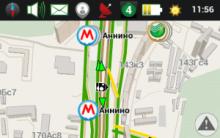




Nastavenie možností priečinka a ich zdieľanie Ako nájsť možnosti priečinka v systéme Windows 10
Zakázať výzvu na zadanie hesla pri prebudení v systéme Windows Vyžadovať heslo pri prebudení
Prístup k službe sa nedá zastaviť
Čo je to vlajkový smartfón: rozdiel medzi gadgetmi Čo znamená vlajkový smartfón
Ako vyrobiť tablet na orientačný beh z navigátora